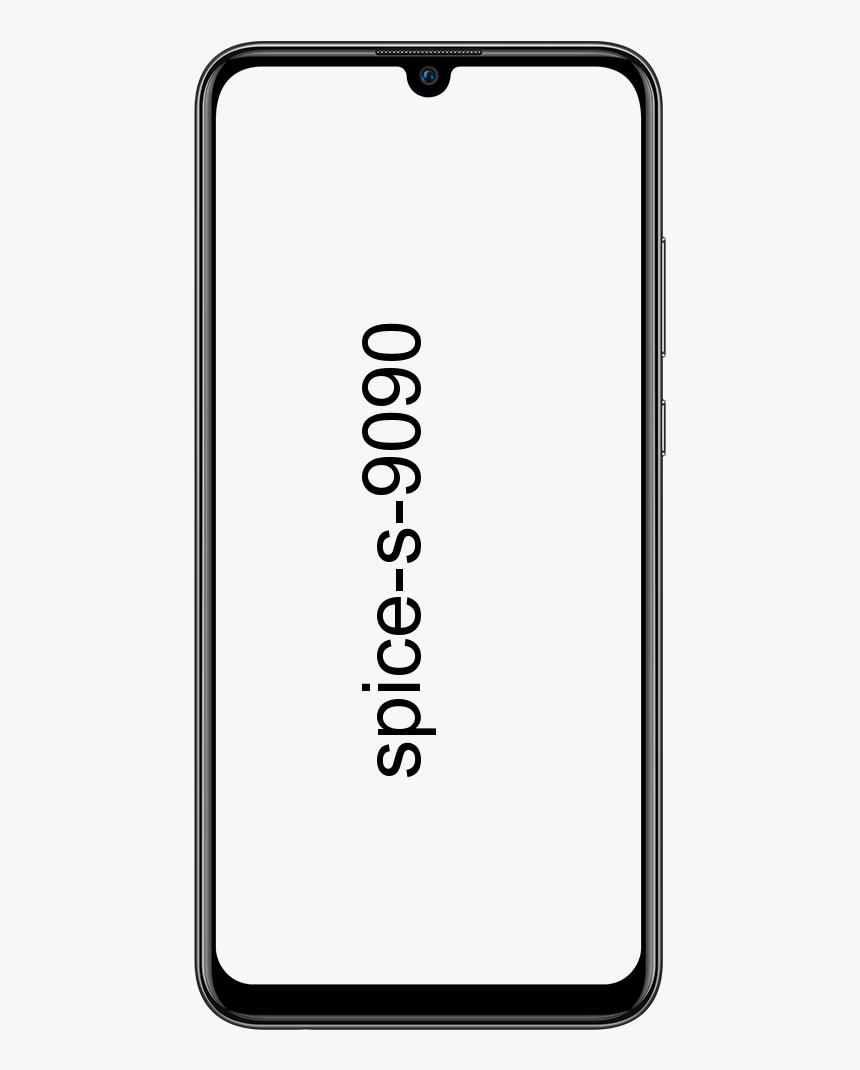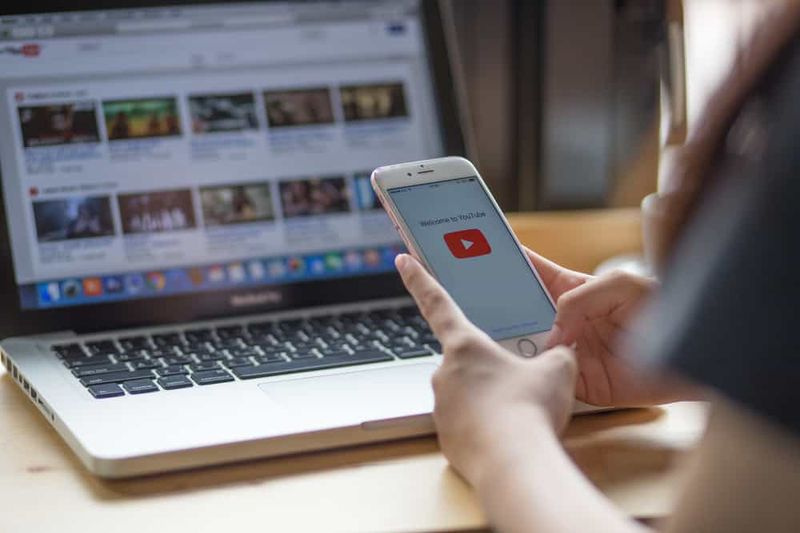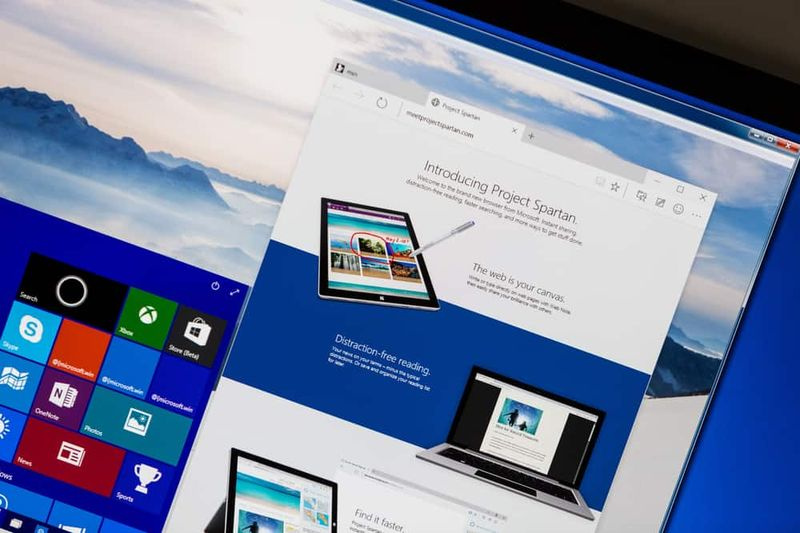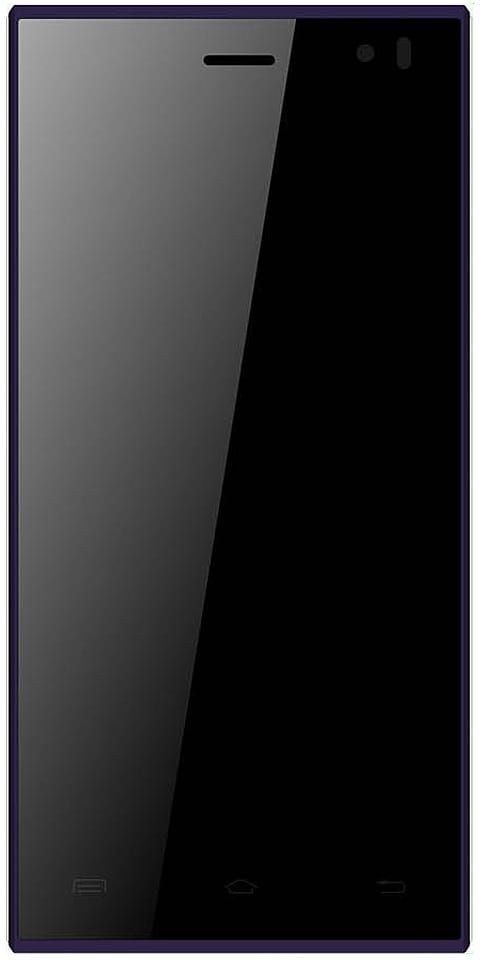Oprava vyrovnávací paměti YouTube - Jak opravit, pokud se videa ukládají do vyrovnávací paměti
Oprava vyrovnávací paměti YouTube
Videa z YouTube se neustále načítají. Nezáleží na tom, zda se často vyskytne problém. Ať už používáte Chrom, Firefox a Safari v počítači se systémem Windows nebo Mac. Nebo spusťte aplikaci YouTube na telefonech iPhone nebo Android. Kromě toho se tento problém často objevuje neočekávaně a videa jsou prakticky nesledovaná. Tady v tomto článku vysvětlíme důvod a jak opravit videa YouTube, která se stále ukládají do mezipaměti.
Pokud se dokážete spojit, měli byste si přečíst tuto část několik minut. Protože budeme hovořit o některých běžných prostředcích pro otravný problém s vyrovnávací pamětí.
Proč se to stalo:
Jedna věc, kterou jsem se za ta léta v IT naučil, je, že i když možná máte nejrychlejší internet na světě. Neznamená to servery, se kterými se snažíte komunikovat.
Jistě, mluvíme zde o Googlu. Nejlepší uchazeč v internetovém průmyslu, který pravděpodobně velmi dobře má jedny z nejlepších internetových připojení na světě. To neznamená, že z hustého provozu nemůže nastat škytavka.
V zásadě, když jde spousta lidí k použití Youtube najednou. Servery velmi tvrdě pracují, aby držely krok se všemi. Někdy mají své dobré dny a na jiné mají své špatné dny.
Neomezené finanční prostředky společnosti Google z velké části umožnily implementovat opravdu výkonné servery. To zvládne velké požadavky téměř na cokoli. Ale příležitostně stále vidím takové věci:
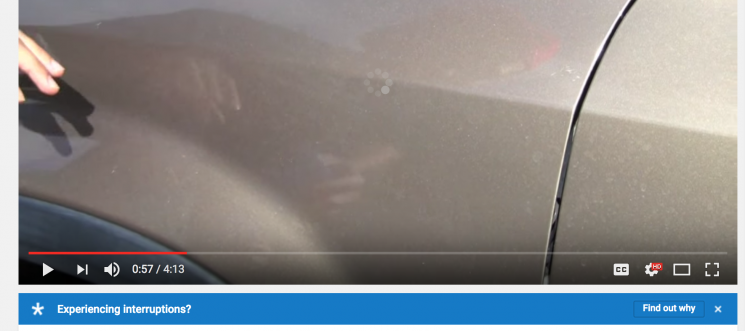
Všimněte si vyrovnávací kolečka uprostřed videa a modré Dochází k přerušení? banner ve spodní části. Už jste to někdy viděli? Samozřejmě nejste sami.
Častěji to bude problém spíše na konci uživatele než na YouTube. Ale nebudeme nic počítat. Níže probereme několik způsobů, jak vyřešit tento problém s ukládáním do vyrovnávací paměti na YouTube. Při sledování videí na YouTube prostřednictvím řešení potíží.
nemůžu se připojit k parní síti
Ukončení ukládání do vyrovnávací paměti YouTube: Opravte to
Google nám říká řadu možných řešení, jak zastavit vyrovnávací paměť smrti na YouTube. Zde je jen několik:
Zavřete některé karty prohlížeče:
Pokud máte ve webovém prohlížeči otevřeno příliš mnoho karet. Pak váš počítač nemusí být schopen zvládnout veškerý výpočetní výkon. To je nutné k přehrávání videa a zpracování těchto karet současně. Pokud je to váš případ, pravděpodobně stačí zavřít některé karty prohlížeče.
To je častější, když se pokoušíte použít přehrávání videa 4K nebo 60 FPS. Protože k vykreslení vyžadují mnohem větší výpočetní výkon vašeho počítače. Také pokud máte spuštěno více videí YouTube najednou. Pak možná používáte veškerou svou vlastní internetovou šířku pásma a několik videí navzájem soutěží o přehrávání. To může vyřešit problém s ukládáním do vyrovnávací paměti na youtube.
Restartujte webový prohlížeč:
Může se stát, že váš webový prohlížeč prochází škytavkou. Pokračujte, zavřete a znovu spusťte webový prohlížeč a poté zkuste znovu načíst video na YouTube.
S trochou štěstí bude možná tentokrát fungovat lépe.
Restartujte router:
Většina problémů s internetem nastává u zdroje, kde se dostává do vašeho domova. A pro většinu lidí je to router, ať už kabelový nebo bezdrátový.
Dejte mu dobrý 30sekundový restart, aby se mohl znovu inicializovat. To může vyřešit vaše pomalé problémy s internetem a ukončit ukládání do vyrovnávací paměti YouTube jednou provždy.
pára se nemůže připojit, ale internet je v pořádku
Restartujte váš počítač:
Problém s počítačem, například závada na jeho grafické kartě, by mohl způsobit problémy s přehráváním videa na YouTube. Jsou vzácné, ale občas k nim dojde. Obvykle na počítačích nižší třídy.
Pokud si myslíte, že tomu tak je. Restartujte počítač, aby bylo možné znovu inicializovat ovladače grafické karty.
Aktualizujte svůj webový prohlížeč a pluginy:
Pokud používáte zastaralý webový prohlížeč nebo zastaralý doplněk médií. Pak je možné, že nastal problém s kompatibilitou. Aktualizací webového prohlížeče a jeho mediálních pluginů. Zajistíte, abyste měli k dispozici nejnovější možný software pro manipulaci s médii, a pomozte tomu, aby z toho nebyl problém.
Přestože YouTube nyní díky HTML5 může fungovat bez Flash. Kdysi byla doba, kdy byla videa na YouTube zcela založena na formátu Flash. Pokud byste však neměli plugin Flash, zabránili byste tomu, abyste mohli sledovat cokoli.
jak skrýt hodiny hrané ve službě Steam
I když je to dnes méně časté. Použití zastaralého webového prohlížeče, kde jsou některé funkce z bezpečnostních důvodů deaktivovány, může mít podobné účinky. Vždy se proto ujistěte, že máte aktuální informace. Měli byste tedy zkusit i tento, abyste vyřešili problém s ukládáním do vyrovnávací paměti na Youtube.
Použijte Google Chrome:
Já osobně jsem fanoušek Firefoxu, takže se při tom krčím. Google ale doporučuje používat Chrome pro vaše potřeby YouTube.
Můžeš jim to vyčítat? Mám na mysli Google vyrobený Chrome a oni také vlastní YouTube. Dalo by tedy smysl, aby vše optimalizovali pro nejlepší možný výkon. Zkus to. Kdo ví, možná to pro vás bude fungovat lépe.
Další možná řešení:
Kromě návrhů Google. Máme pro vás také několik, které bychom rádi přidali k opravě problémů s ukládáním do vyrovnávací paměti na YouTube. Zkuste také následující:
Dobrý internetový signál:
Pokud máte na notebooku nebo zařízení iOS špatný internetový signál. Pak se můžete setkat s problémy při komunikaci s YouTube, což může vést k horší kvalitě videa nebo problémům s ukládáním do vyrovnávací paměti.
K tomuto problému dochází zejména v případě, že máte pouze jednu lištu, protože odposloucháváte Wi-Fi souseda a pohybujete se od něj příliš daleko.
Změnit kvalitu videa:
Je směšné, že pokud máte vysokorychlostní internet, měli byste snížit kvalitu videa. Ale pokud má YouTube problémy na jejich konci. Pokud tedy snížíte kvalitu videa na 480p, zlepší se rychlost streamování v jiné kvalitě než HD. A pomůže zmírnit problémy s ukládáním do vyrovnávací paměti.
Změňte svůj server DNS:
Pokud máte server DNS, který blokuje určité domény. Pak nebudete moci přehrávat videa. V některých případech se web může načíst. Ale video se nepřehraje, což dává podobný výsledek problému s vyrovnávací pamětí.
Server DNS Google (8.8.8.8 nebo 8.8.4.4) je pravděpodobně jedním z nejspolehlivějších. Existují dva způsoby, jak jej použít:
- Z nastavení Wi-Fi na vašem zařízení, nebo
- Prostřednictvím interního nastavení routeru.
Tento krok vám také může pomoci vyřešit problém s ukládáním do vyrovnávací paměti na Youtube.
Použijte VPN:
Je možné, že bezdrátová síť, ke které jste připojeni, blokuje načítání YouTube nebo přehrávání videí. Pokud používáte VPN, může vás obejít kolem všech možných bloků. Jinak by vám to bránilo v úspěšném připojení.
Máme podrobnou analýzu, proč a jak používat VPN na vašich počítačích. Nebo mobilní zařízení, která jde do hloubky. Doporučujeme soukromý přístup k internetu, což je prostě úžasné.
Zkuste jiný stroj:
Pokud nic nefunguje, zkuste použít jiný stroj. Možná ten, který používáte, je příliš pomalý. Nebo jiný stroj může mít lepší internetový signál než ten, který používáte.
Kontaktujte svého ISP:
Slibujete určitou rychlost internetu? Ujistěte se, že to chápete. Viděl jsem spoustu situací, kdy lidé, kterým bylo slíbeno 15 megabitů za sekundu, dostávali pouze 5. S více lidmi ve stejné síti. Tento problém opravdu dusí výkon YouTube pro každého.
lepší než šťastný opravář
Použití Speedtest.net ověřte, zda dosahujete slibovaných rychlostí, a pokud ne, obraťte se na svého poskytovatele internetových služeb a zjistěte, proč nedostáváte to, za co platíte, nebo upgradujte na rychlejší internetový balíček.
Závěr:
Problémy s ukládáním do vyrovnávací paměti YouTube jsou frustrující. Rozumím tomu, protože jsem tam byl a udělal jsem to. Naštěstí je internet z optických vláken, jako je služba, kterou nyní platím, relativně spolehlivým internetovým řešením. Takže si nemohu příliš stěžovat. Doufám, že už o sobě víte, že můžete vyřešit problémy s vyrovnávací pamětí YouTube. Ačkoli jsem výše zmínil mnoho scénářů, můžete s nimi jít.
Pokud však máte otázky týkající se tohoto článku, dejte nám prosím vědět v sekci komentáře níže. Měj krásný zbytek dne!
Viz také: Jak odstranit více fotografií na iCloudu z vašeho prohlížeče